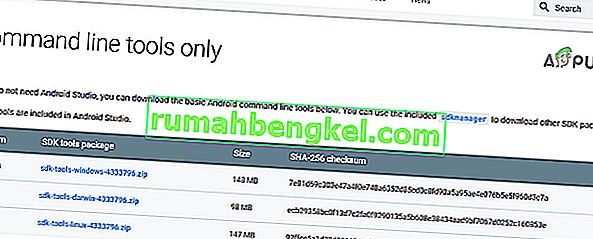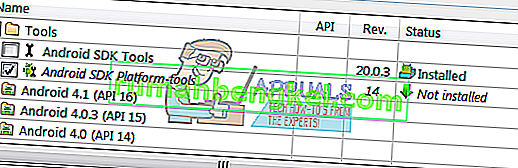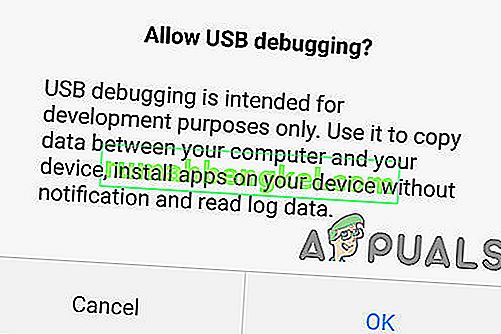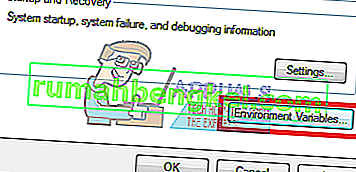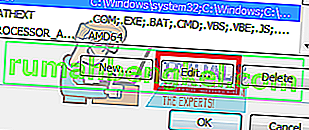Android Debug Bridge (ADB) - важный инструмент командной строки для управления устройством Android с компьютера. С помощью ADB вы можете выполнять множество полезных команд для резервного копирования данных, загружать неопубликованные файлы .zip, которые в противном случае можно было бы прошить при пользовательском восстановлении, разблокировать загрузчик на устройствах Nexus и несколько других способов отладки телефона Android.
Установка ADB на машину с Windows - довольно безболезненный, но сложный процесс. Это руководство проведет вас от начала до конца.
Как установить ADB в Windows?
- Перейдите на веб-сайт Android SDK и выберите « Только инструменты SDK ». Загрузите версию для своей платформы.
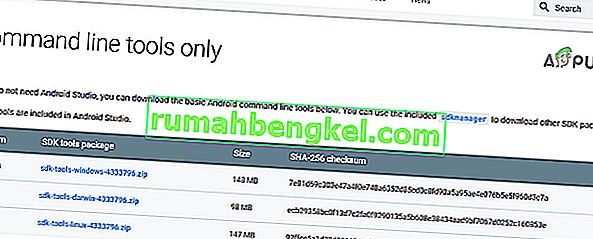
- Откройте SDKManager.Exe и выберите для установки только « Инструменты платформы Android SDK ». Если вы используете телефон Nexus, вам также следует выбрать « Драйвер Google USB ». Когда вы нажмете «Установить», начнется загрузка необходимых файлов на ваш компьютер.
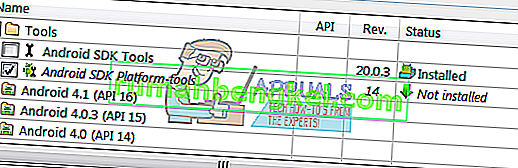
- Включите отладку по USB на вашем устройстве. ADB будет работать на вашем устройстве только при включенной отладке по USB. Отладка USB обычно находится в параметрах разработчика , поэтому, если вы еще не включили параметры разработчика, перейдите в « Настройки»> «О телефоне»> нажмите « Номер сборки » 7 раз, и вы получите предупреждение о том, что параметры разработчика включены. Теперь вы можете перейти в Параметры разработчика, чтобы включить отладку по USB.
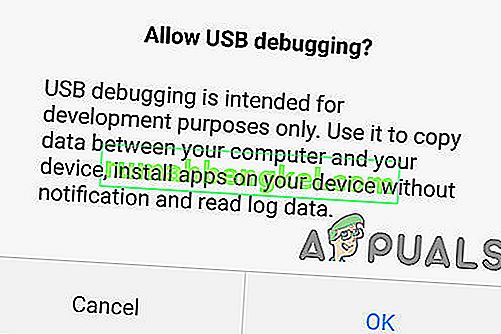
- Перейдите в папку на вашем компьютере, где были установлены инструменты SDK. Shift + щелкните правой кнопкой мыши папку и выберите « Открыть командное окно здесь ».
- Подключите телефон Android к компьютеру через USB (убедитесь, что вы используете кабель для передачи данных, а не кабель для зарядки). Если на вашем устройстве появится запрос, выберите режим « передача файлов (MTP) ». Теперь в командной строке введите:
устройства adb

Ваше устройство должно отображаться как подключенное. Если в командной строке не отображается устройство, возможно, вам потребуется загрузить драйверы USB для вашего телефона с веб-сайта производителя.
Теперь вам следует настроить системный путь, чтобы вы всегда могли запускать команды ADB из командного терминала без необходимости запускать его из папки инструментов SDK. Методы почти одинаковы, но немного отличаются в Windows 7, 8 и 10.
Добавить ADB в системный путь для Windows 7, 8
- Перейдите в Панель управления > Система > Безопасность и нажмите кнопку « Дополнительные настройки системы », затем нажмите « Переменные среды ».
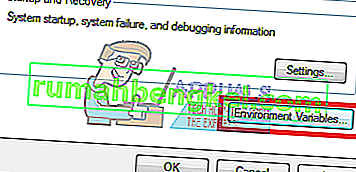
- Найдите на нем переменную с именем « Путь », чтобы выделить ее, затем нажмите « Изменить ».
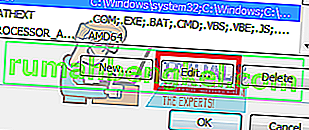
- Добавьте свою папку ADB в конец значения переменной, без пробелов, с точкой с запятой перед ними. Например:
; C: \ Android \ платформенные инструменты
Добавить ADB в системный путь в Windows 10
Следуйте инструкциям выше до 3 . Вместо добавления строки к уже существующей строке переменной вы просто собираетесь щелкнуть «Добавить новую» в открывшемся поле переменной среды. Просто добавьте свою папку ADB и нажмите Enter.
Список полезных команд ADB
- adb install C: \ package.apk - Установите пакет .apk с вашего C: \ на устройство Android.
- adb uninstall package.name - удаление пакета приложения с вашего устройства - имя пакета будет конкретным именем пакета приложения, отображаемым на вашем устройстве, например com.facebook.katana
- adb pushC: \ file / sdcard / file - копирует файл с вашего C: \ на SD-карту вашего устройства.
- adb pull / sdcard / file C: \ file - обратная сторона ADB push.
- adb logcat - просмотр журнала на вашем устройстве Android.
- adb shell - откроется интерактивная командная строка Linux на вашем устройстве.
- Команда оболочки adb - запускает команду в командной строке вашего устройства.
- adb reboot - это перезагрузит ваше устройство.
- adb reboot-bootloader - перезагружает ваше устройство в загрузчик.
- adb reboot recovery - перезагружает ваше устройство для восстановления.
устройства fastboot - команды ADB работают только после полной загрузки телефона, а не из загрузчика. FastBoot позволяет отправлять команды ADB на ваше устройство из загрузчика, что полезно, например, когда вы застряли в цикле восстановления.